Kaikki videonauhuriarvostelut vuonna 2025
Jos haluat tallentaa videoita henkilökohtaiseen käyttöön, tarvitset videonauhurin, joka voi tallentaa mitä tahansa haluat tallentaa näytölle. Any Video Recorder on yksi tehokkaimmista työkaluista videoiden ja näyttötoimintojen tallentamiseen. Tässä viestissä annamme täydellisen katsauksen Any Video Recorderista, mukaan lukien perustiedot, ominaisuudet ja hinnat, sekä vaihtoehdon näytön toimintojen tai videoiden tallentamiseen Windowsissa ja Macissa.
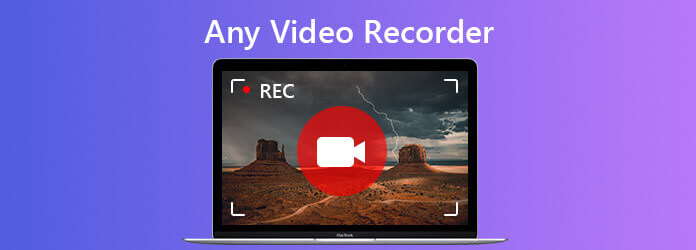
Any Video Recorder on työpöydän videotallennusohjelmisto, jonka avulla voit tallentaa videoita ja ääntä. Sitä voidaan käyttää myös näytön ja työpöydän toimintojen tallentamiseen ilman paljon vaivaa. Vielä tärkeämpää on, että se on täysin ilmainen käyttää ja tukee Windows 10, Windows 8, Windows 7, Windows XP ja Vista. Tallennuksen jälkeen voit nauttia HD-videoista helposti millä tahansa laitteella.
Kaikki Video Converter on täysin ilmainen. Ohjelmiston lataaminen ja asentaminen ei veloita maksuja eikä piilomaksuja. Huomaa, että voit käyttää ohjelmistoa vain Windows-tietokoneellasi. Jos etsit tehokasta videokaappaustyökalua sekä Macille, jatka lukemista ja löydä paras Any Video Recorder -vaihtoehto Macillesi.
Suosittelemme parasta vaihtoehtoamme Any Video Recorderille Blu-ray Master Screen Recorder, all-in-one näytön ja videon kaappaustyökalu sekä Macille että Windowsille. Se on erottuva suosituimpien videonauhurien joukossa, joka tarjoaa parhaan ratkaisun tallentaa näytölläsi näkyvän 1:1-videolaadulla. Toistatko videota toistolaitteella, voit käyttää tätä käyttäjäystävällistä kuvakaappaustyökalua tuottaaksesi korkealaatuisia videoita milloin tahansa ilman vaivaa. Lisäksi on olemassa useita videomuotoja tallentamiasi videoita varten, jotta voit toistaa ne helposti iOS-laitteilla, Android-puhelimilla, Apple TV:llä jne.
Vaihe 1Voit ladata sen ja asentaa sen tietokoneellesi. Se on saatavana käyttöjärjestelmille Windows 10, Windows 8/8.1, Windows 7 ja Mac OS X 10.7 tai uudempi. Käynnistä sitten se ja valitse Videonauhuri vaihtoehto pääliittymässä.

Vaihe 2Videonauhuri-ikkunassa voit mukauttaa tallennusaluetta, ääntä ja ääntä. Voit tallentaa koko näytön tai valita mukautetun alueen tallennukseen. Jos haluat tallentaa videon äänen kanssa, sinun on kytkettävä päälle Järjestelmän ääni. Jos haluat lisätä äänesi tallenteeseen, varmista, että Mikrofoni vaihtoehto on päällä.

Vaihe 3Kun kaikki asetukset on tehty, etsi video, jonka haluat toistaa, ja napsauta sitten REC -painiketta aloittaaksesi tallennuksen. Kun tallennus on ohi, voit painaa -painiketta Lopettaa -painiketta lopettaaksesi sen. Tämän jälkeen esikatseluikkuna avautuu automaattisesti. Täällä voit leikata tallennuksen tai päättää tallentaa videon uudelleen. Jos olet tyytyväinen tulokseen, napsauta Tallentaa -painiketta viedäksesi sen tietokoneellesi.

Onko mille tahansa videonauhurille saatavana Mac-versiota?
Ei. Any Video Recorderista ei ole Mac-versiota. Mutta voit yrittää Blu-ray Master Screen Recordertallentaaksesi näytön toimintaa tai videota ja ääntä Macillasi.
Mistä saan tallennetut videotiedostot?
Kun tallennustehtävä on ohi, tallennetun tiedoston sijaintikansio avautuu automaattisesti.
Kuinka asettaa lähtöhakemisto missä tahansa videonauhurissa?
Siirry kohtaan Yleiset asetukset ja napsauta sitten Selaa asettaaksesi tulostushakemiston.
Yhteenvetona, Any Video Recorder on melko hyvä videotallennustyökalu. Siinä ei kuitenkaan ole Mac-versiota. Jos haluat tallentaa näyttöä, online-videoita, web-kameraa tai ääntä Mac-tietokoneellasi, voit kokeilla Blu-ray Master Screen Recorderia tallennuksen tekemiseksi helposti.
Lisää lukemista
Paras 6 näytön tallennusohjelmisto Windowsissa ja Macissa
Artikkeli kerää parhaat 6 näytön tallennusohjelmistot, joiden avulla voit helposti tallentaa videoita äänen kanssa sekä Windowsissa että Macissa. Lue ja valitse itsellesi parhaiten sopiva.
Kuvakaappaus ei näytä valokuvia tai kaikkia valokuvia? Kuinka korjata se?
Oletko kohdannut kuvankaappauksen, jossa ei näy valokuvia tai kaikkia valokuvia iPhonessa? Tämä viesti näyttää täydelliset ratkaisut kuvankaappauksen korjaamiseksi, joka ei tunnista iPhone-ongelmaa.
Kuvakaappausten ottaminen Google Mapsista [Ratkaistu]
Miten saan kuvakaappauksia Google Mapsista? Tässä viestissä jaamme sinulle helppoja tapoja auttaa sinua ottamaan kuvakaappauksen Google Mapsissa Windowsissa, Macissa ja matkapuhelimessa helposti.
5 parasta verkkokameranauhuria verkkokameravideoiden tallentamiseen
Kuinka nauhoitan itsestäni videon tietokoneelleni? Kuinka nauhoitan verkkokamerani Windows 10:ssä? Tallentaako web-kamera ääntä? Mikä on paras web-tallennin? Tämä viesti sisältää luettelon viidestä parhaasta verkkokameranauhurista, joista voit valita.